win7桌面图标更改 Win7家庭普通版桌面图标修改教程
更新时间:2024-07-15 12:42:23作者:xtyang
Win7桌面图标更改是个性化电脑界面的一种简单方法,而Win7家庭普通版桌面图标修改教程则为用户提供了详细的操作步骤,通过修改桌面图标,用户可以根据个人喜好和需求,定制属于自己的独特桌面风格,让电脑界面焕然一新。本教程将教您如何轻松更改Win7家庭普通版桌面图标,让您的电脑成为个性化的展示空间。
步骤如下:
1.选择左下角开始。
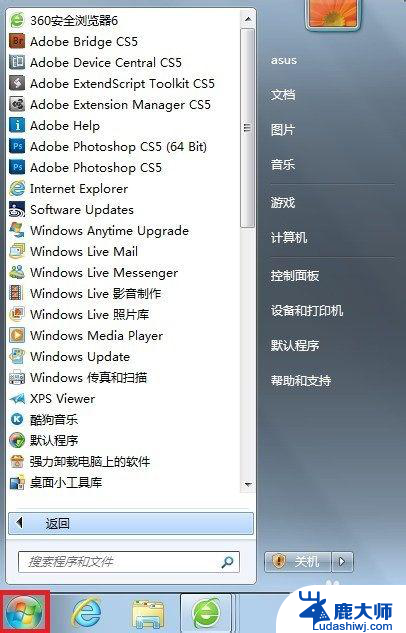
2.在搜索栏中,输入“ico”。选择“显示或隐藏桌面上的通用图标”。
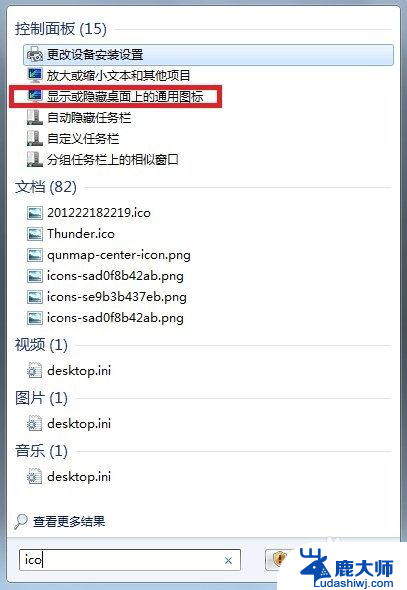
3.出现桌面图标设置,选择“更改图标”。
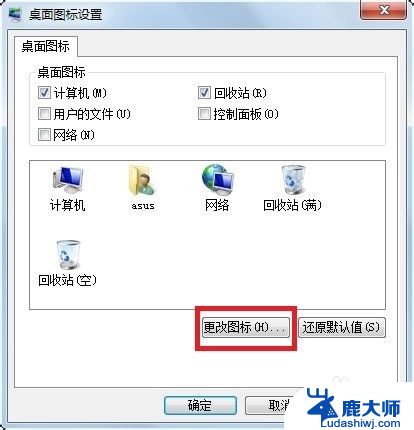
4.出现各种图标可选择,当然也可浏览并使用自己的图标。
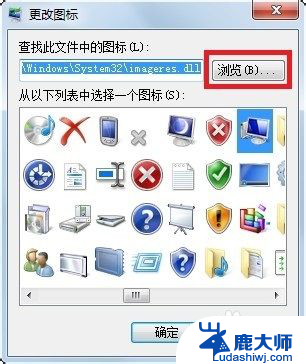
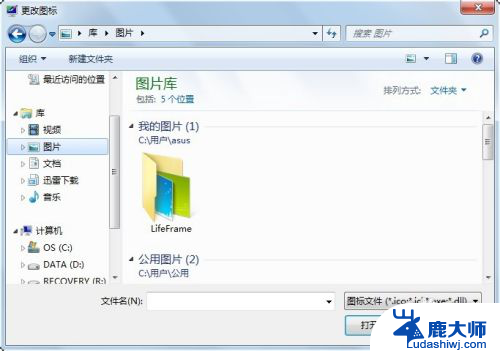
5.在这些图标中随机挑选了个。

6.选择应用,可以发现桌面上图标已变。

以上就是win7桌面图标更改的全部内容,如果你遇到了这个问题,可以尝试按照以上方法解决,希望这对你有所帮助。
win7桌面图标更改 Win7家庭普通版桌面图标修改教程相关教程
- 怎么更改win7图标 Win7家庭普通版桌面图标修改教程
- win7家庭版显示桌面图标 win7家庭普通版桌面如何显示计算机图标
- win7如何调整桌面图标大小 Win7桌面图标大小如何调整
- win7桌面图标自由移动 win7桌面图标摆放整齐方法
- 电脑系统桌面图标不见了 win7桌面图标不见了怎么恢复
- win7桌面我的电脑图标没了怎么办 win7桌面上计算机图标不见了怎么恢复
- w7电脑桌面不见了 win7系统桌面图标不见了怎么恢复
- 电脑主页不显示图标怎么办 win7桌面图标不见了怎么恢复
- win7 家庭普通版 激活 win7家庭版激活密钥序列号免费获取
- windows7如何自定义桌面 Win7如何自定义桌面图标
- 激活windows7家庭普通版密钥 win7家庭版激活码序列号查询
- win7系统手机怎么投屏到电脑 如何用手机连接win7系统电脑投射屏幕
- win7怎么看电脑ip Win7系统怎么查看本机IP地址
- win7怎么更改锁屏界面的壁纸 Win7如何设置锁屏界面
- win7恢复回收站已删除东西 win7系统清空回收站如何恢复已删除文件
- windows7电脑桌面 Win7桌面如何显示我的电脑图标
win7系统教程推荐
- 1 激活windows7家庭普通版密钥 win7家庭版激活码序列号查询
- 2 win7恢复回收站已删除东西 win7系统清空回收站如何恢复已删除文件
- 3 windows7电脑桌面 Win7桌面如何显示我的电脑图标
- 4 win7电脑卸载软件怎么卸载 win7系统怎么卸载软件步骤
- 5 如何退出安全模式 window七 win7安全模式如何关闭
- 6 windows7 便签 win7桌面添加便签步骤
- 7 win桌面工具便签 win7桌面添加便签的步骤
- 8 windows7系统为什么没有无线连接选项 win7没有无线网络连接选项怎么办
- 9 win7截图命令 Win7系统截图的5种方法详解
- 10 win7电脑如何连接打印机 win7系统打印机连接教程